Omogočite ali onemogočite makre v programu Microsoft Excel
Makri so orodje za ustvarjanje ukazov v programu Microsoft Excel, ki lahko z avtomatizacijo procesa znatno zmanjša čas za opravljanje nalog. Toda makro so hkrati vir ranljivosti, ki ga lahko izkoristijo cybercriminals. Zato se mora uporabnik na lastno odgovornost in tveganje odločiti za uporabo te priložnosti v določenem primeru ali ne. Če na primer ni prepričan o zanesljivosti datoteke, ki se odpre, potem je bolje, da ne uporabljate makrov, ker lahko računalnik povzroči okužbo z zlonamerno kodo. Glede na to so razvijalci omogočili uporabniku, da se odloča o vprašanju omogočanja in onemogočanja makrov.
Vsebina
Omogočite ali onemogočite makre v meniju razvijalca
Glavna pozornost bo namenjena postopku omogočanja in onemogočanja makrov v najbolj priljubljeni in priljubljeni različici programa - Excel 2010. Nato se na kratko pogovorimo o tem, kako to storiti v drugih različicah aplikacije.
V programu Microsoft Excel lahko omogočite ali onemogočite makre v meniju za razvijalce. Toda težava je, da je ta meni po privzetku onemogočen. Če ga želite omogočiti, pojdite na zavihek »Datoteka«. Nato kliknite na "Možnosti".
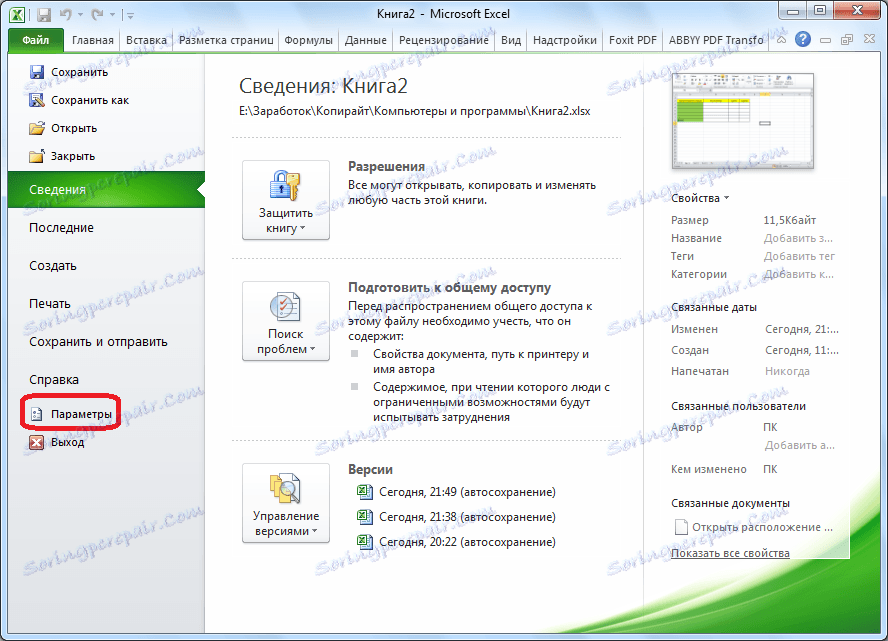
V oknu, ki se odpre, odprite razdelek »Nastavitev traku«. V desnem delu okna tega razdelka preverite polje »Razvijalec«. Kliknite gumb "V redu".
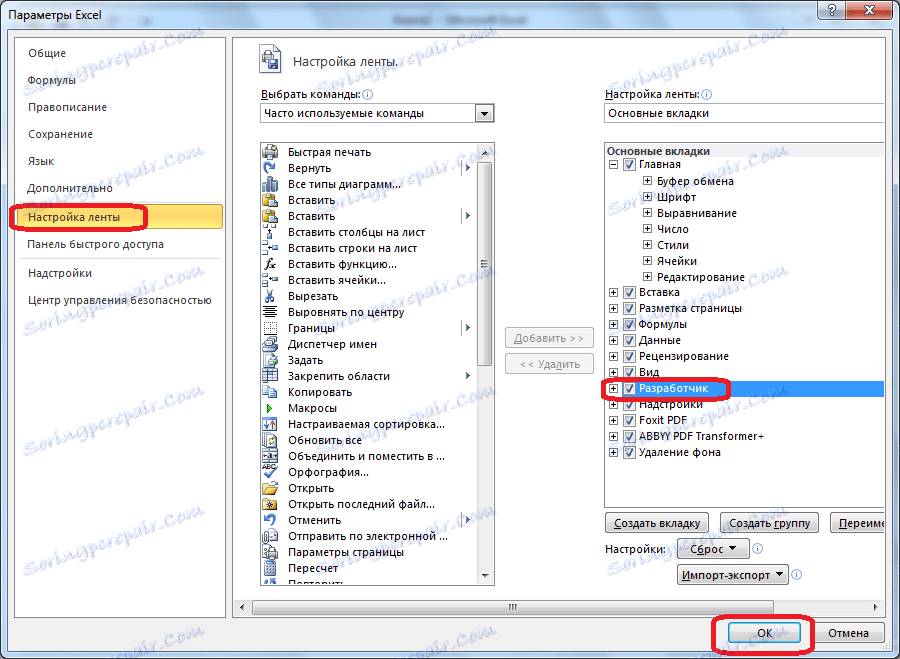
Po tem se na traku prikaže zavihek Razvijalec.
Pojdite na zavihek "Razvijalec". V desnem delu traku je nastavitveni blok "Makri". Če želite omogočiti ali onemogočiti makre, kliknite gumb »Varnost makrov«.
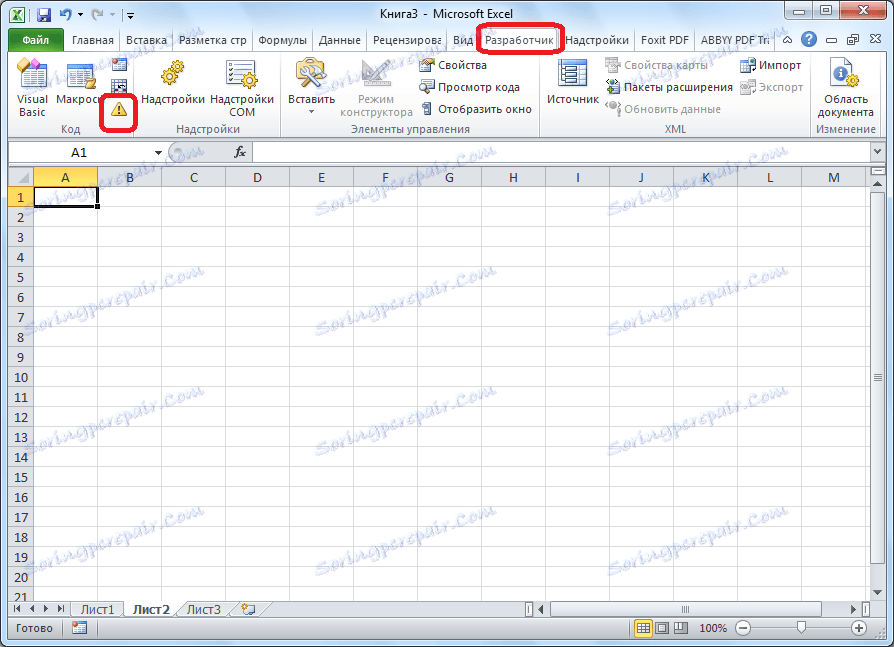
V razdelku »Makri« se odpre okno Security Management Center. Če želite omogočiti makre, premaknite stikalo v položaj »Omogoči vse makre«. Vendar pa razvijalec tega varnostnega razloga ne priporoča. Torej, vse je storjeno na lastno nevarnost in tveganje. Kliknite gumb "V redu", ki se nahaja v spodnjem desnem kotu okna.

Makri so tudi onemogočeni v istem oknu. Toda tri možnosti za zaustavitev, od katerih mora uporabnik izbrati v skladu s pričakovanim nivojem tveganja:
- Onemogoči vse makre brez obvestila;
- Onemogoči vse makre z obvestilom;
- Onemogoči vse makre, razen za makre z digitalnim podpisom.
V slednjem primeru bodo makri, ki imajo digitalni podpis, sposobni opravljati naloge. Ne pozabite pritisniti na gumb "OK".
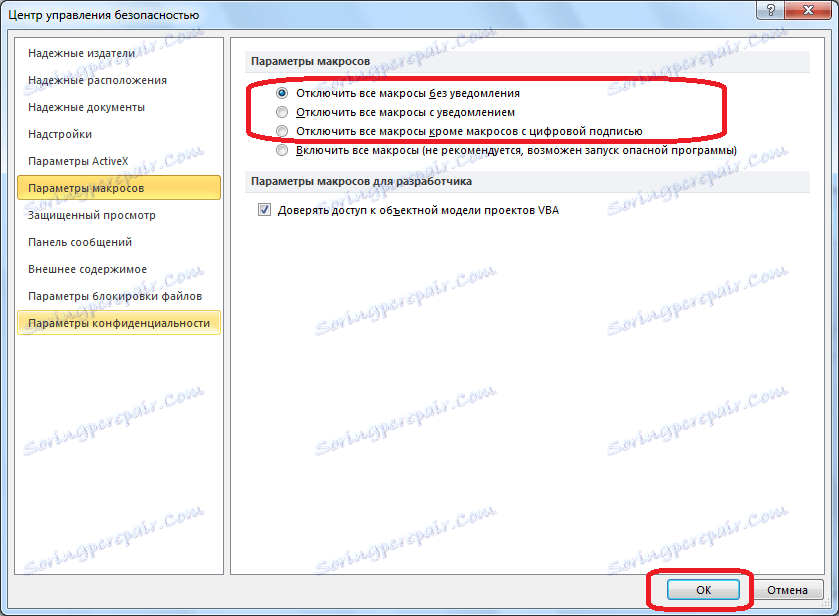
Omogočanje in onemogočanje makrov s programskimi nastavitvami
Obstaja še en način za omogočanje in onemogočanje makrov. Najprej pojdite na razdelek »Datoteka« in kliknite gumb »Možnosti«, kot v primeru menija za razvijalce, kot smo že omenili. Toda v oknu parametrov, ki se odpre, ne gremo v postavko "Konfiguriraj trak", ampak pojdimo v "Center za upravljanje varnosti". Kliknemo na gumb »Parametri centra za varnostno upravljanje«.
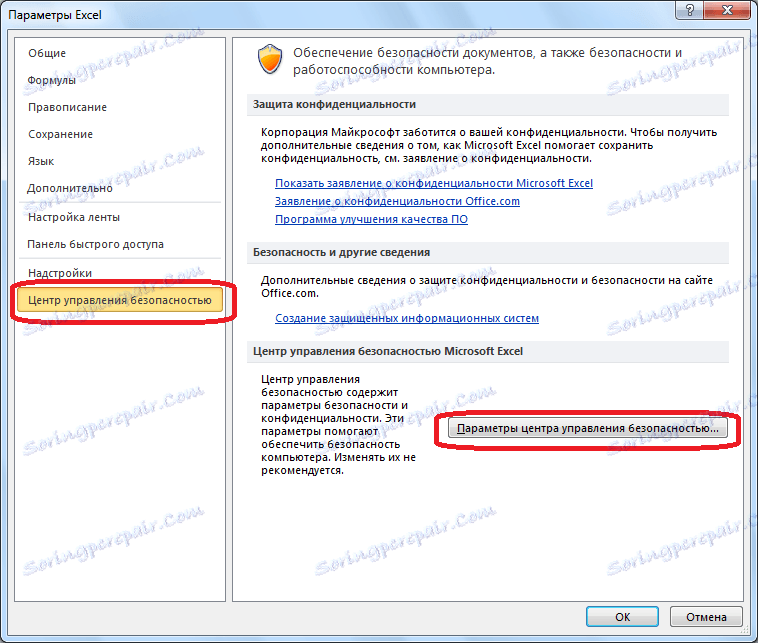
Odpre se okno Security Center Center, s katerim smo se pomikali po meniju razvijalca. Pojdimo v razdelek »Makro parametri«, tam pa omogočimo ali onemogočimo makre na enak način, kot smo to storili zadnjič.
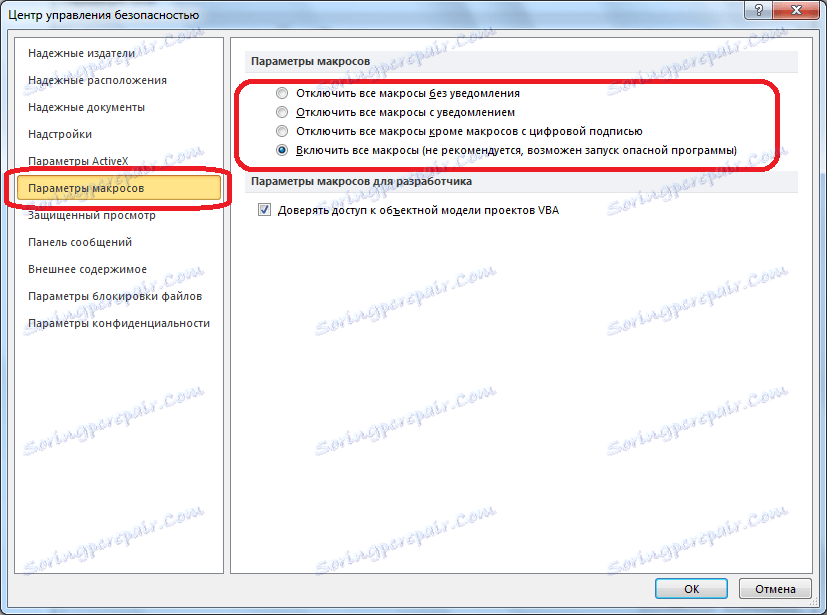
Omogočite ali onemogočite makre v drugih različicah programa Excel
V drugih različicah programa Excel je postopek za onemogočanje makrov nekoliko drugačen od zgornjega algoritma.
V novejši, vendar manj pogosti različici programa Excel 2013, kljub nekaterim razlikam v aplikacijskem vmesniku postopek za omogočanje in onemogočanje makrov sledi istemu algoritmu, opisanemu zgoraj, vendar se za starejše različice nekoliko razlikuje.
Če želite v Excelu 2007 omogočiti ali onemogočiti makre, morate v zgornjem levem kotu okna klikniti logotip Microsoft Office in nato kliknite gumb »Možnosti« na dnu odprte strani. Nato se odpre Center za varnostno upravljanje, nadaljnji koraki za omogočanje in onemogočanje makrov pa so praktično enaki tistim, ki so opisani za Excel 2010.
V različici Excel 2007 je dovolj, da gredo skozi elemente menija »Storitev«, »Makro« in »Varnost«. Po tem se odpre okno, v katerem morate izbrati eno od ravni varnosti makra: »Zelo visoka«, »Visoka«, »Srednja« in »Nizka«. Ti parametri ustrezajo postavkam kasnejših parametrov makrov.
Kot lahko vidite, vključitev makrov v najnovejših različicah programa Excel je nekoliko bolj zapletena, kot je bila v prejšnjih različicah aplikacije. To je posledica razvijalcevove politike povečanja ravni varnosti uporabnika. Tako makri lahko vključujejo samo bolj ali manj "napreden" uporabnik, ki je sposoben objektivno oceniti tveganja iz opravljenih dejanj.